הורדה מחדש של מוזיקה מה-iTunes Store ב-Mac
למדו כיצד להוריד מחדש מוזיקה שרכשתם מה-iTunes Store ב-Mac.
מתן הרשאה ל-Mac להפעיל תכנים שנרכשו
כדי שתוכלו להוריד שוב מוזיקה שרכשתם ב-iTunes Store, עליכם לאשר את ה-Mac באמצעות חשבון Apple שלכם.
כיצד להוריד מחדש מוזיקה ב-Mac
פתחו את היישום Apple Music.
בשורת התפריטים, בחרו 'חשבון' > 'תוכן שנרכש'. אם אתם משתמשים ב'שיתוף משפחתי', תראו את 'רכישות במשפחה'.
מצאו את המוזיקה שברצונכם להוריד מחדש. אם אתם משתמשים ב'שיתוף משפחתי', בחרו בן או בת משפחה כדי לראות את המוזיקה שהם רכשו. מכאן תוכלו:
להוריד אלבום: לחצו על 'אלבומים' ולאחר מכן לחצו על .
להוריד שיר: לחצו על 'שירים' ולאחר מכן לחצו על לצד השיר הרצוי.
להוריד את כל השירים והאלבומים: בתחתית המסך, לחצו על 'הורדת הכול'.
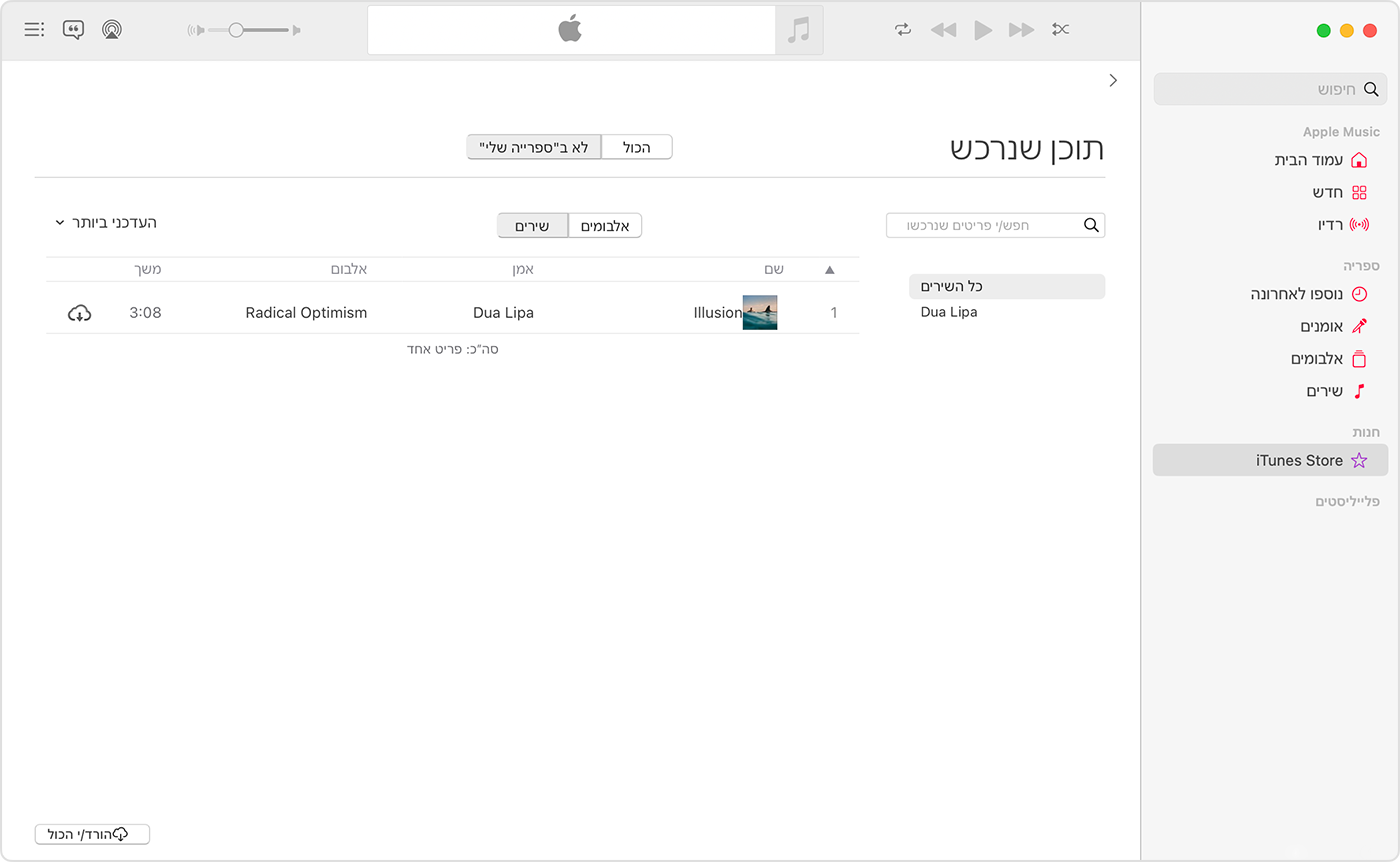
אם אינכם רואים או אינכם מצליחים להוריד מוזיקה שרכשתם
בדקו את הדברים הבאים.
בדקו אם אתם מחוברים באמצעות חשבון Apple שבו השתמשתם כדי לרכוש את המוזיקה
אם אתם מתחברים עם חשבון Apple שונה מזה שמחובר כעת, כל רכישה שמשויכת לחשבון Apple שממנו אתם מתנתקים מוסרת מה-Mac.
כדי לבדוק איזה חשבון Apple מחובר, פתחו את היישום Apple Music. בשורת התפריטים, בחרו 'חשבון'.
ודאו שה-Mac מורשה להוריד מחדש רכישות
כדי שתוכלו להוריד שוב מוזיקה שרכשתם ב-iTunes Store, עליכם לאשר את המחשב באמצעות חשבון Apple שלכם.
בדקו אם המוזיקה שנרכשה נסתרת או אם היא נמחקה
פתחו את היישום Apple Music.
בשורת התפריטים, בחרו 'חשבון' > 'הגדרות חשבון'. אם תתבקשו לעשות זאת, התחברו באמצעות חשבון Apple והסיסמה שלכם.
גללו אל 'פריטים מוסתרים' ולחצו על 'ניהול'.
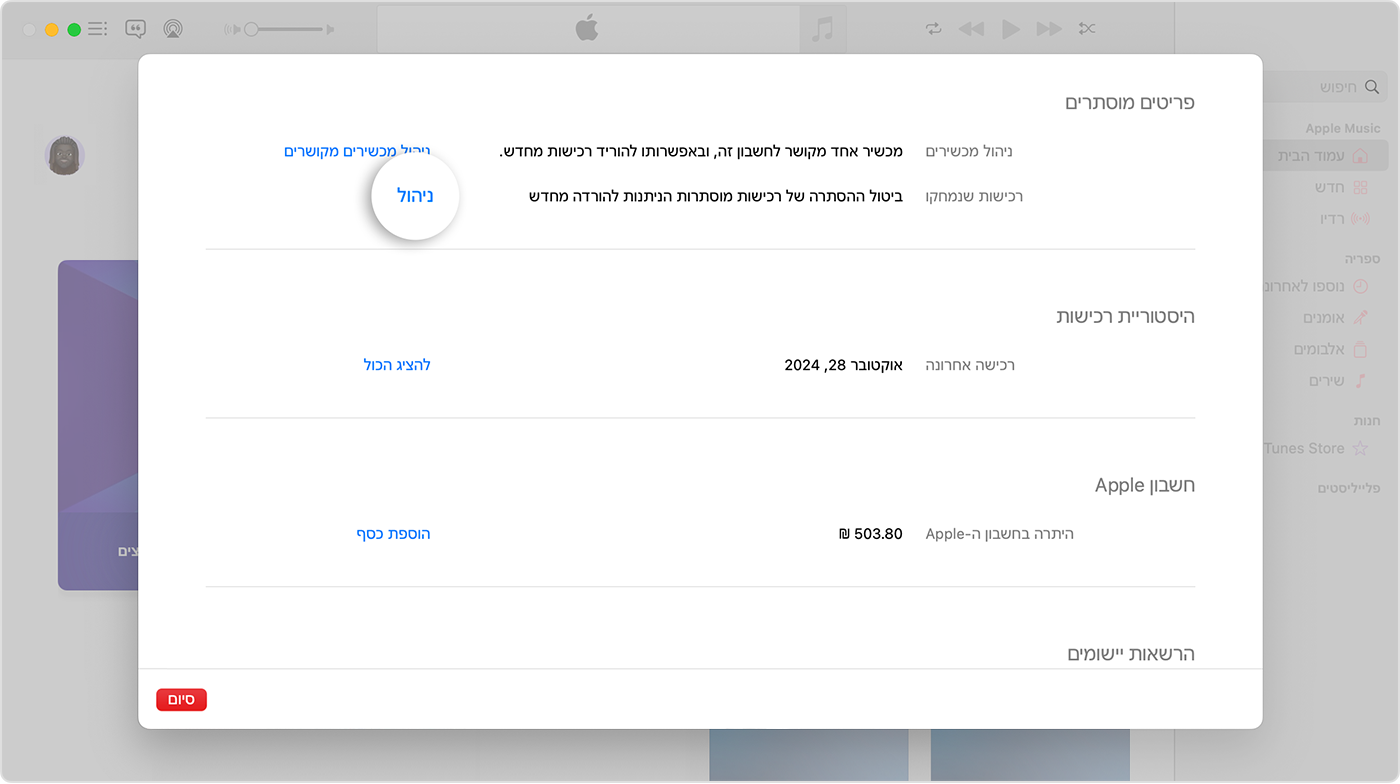
אם אתם מוצאים את המוזיקה, לחצו על 'ביטול ההסתרה' ולאחר מכן הורידו מחדש את המוזיקה.
מה לעשות אם אין כפתור הורדה, או שיש אבל הוא מוצג באפור
בדקו אם השיר או האלבום כבר קיימים ביישום Apple Music.
ניתן להוריד לצמיתות ל-iPhone, ל-iPad, ל-Mac ולמחשב PC עם Windows כל מדיה דיגיטלית שאתם קונים מ-Apple. מידע נוסף.